
Senden von Daten per E-Mail / Speichern von Daten im gemeinsamen Ordner oder auf dem FTP-Server
In diesem Abschnitt werden die Vorgänge beschrieben, wie Originale gescannt und die gescannten Daten direkt vom Gerät als Anhang per E-Mail gesendet werden oder wie die Daten in einem gemeinsamen Ordner oder dem FTP-Server gespeichert werden.
 |
|
Bevor Sie die Daten direkt per E-Mail senden können, müssen Sie bestimmte Vorgänge, wie das Festlegen der E-Mail-Servereinstellungen zuvor abschließen. Verfahren zur Einstellung, um E-Mail zu senden/I-Fax zu senden und zu empfangen
Bevor Sie die Daten in einem gemeinsamen Ordner oder FTP-Server speichern können, müssen Sie bestimmte Vorgänge, wie das Festlegen des Speicherorts zuvor abschließen.
Verfahren zur Festlegung eines gemeinsamen Ordners als Speicherort Verfahren zur Festlegung eines FTP-Servers als Speicherort |
1
Legen Sie das Original oder die Originale ein. Einlegen von Originalen
2
Wählen Sie <Scan> auf dem Bildschirm Startseite. Bildschirm Startseite
Wenn der Anmeldebildschirm angezeigt wird, geben Sie den Benutzernamen, das Passwort und den Authentifizierungsserver an. Anmelden für Autorisiertes Senden
3
Wählen Sie <E-Mail> oder <Datei> auf dem Bildschirm Grundlegende Scanfunktionen. Bildschirm Grundlegende Scanfunktionen
4
Geben Sie den Empfänger an.
Angeben aus dem Adressbuch
Angeben der kodierten Wahl
Direktes Eingeben von Empfängern (Senden von E-Mail)
Angeben von auf einem LDAP-Server gespeicherten Empfängern
Angeben aus dem Adressbuch
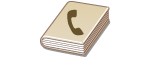 |
|
Im Adressbuch können Sie einen Empfänger aus der Liste der gespeicherten Empfänger auswählen oder unter den Empfängern, für die ein Name gespeichert ist, nach einem Namen suchen.
|
 |
|
Sie müssen Empfänger im Adressbuch speichern, bevor Sie diese Funktionen nutzen können. Speichern von Empfängern
Speichern Sie den gemeinsamen Ordner oder die FTP-Serveradresse von einem Computer.
Festlegen eines gemeinsamen Ordners als Speicherort Registrieren der Empfänger über Remote UI |
1
Wählen Sie <Adressbuch> in der Registerkarte <Empfänger defin.>.
2
Wählen Sie <An>.
3
Wählen Sie einen Index. Index
/b_dis2820.gif)
4
Aktivieren Sie das Kontrollkästchen für den gewünschten Empfänger, und wählen Sie [Anwenden].
 |
|
Wenn Sie einen Empfänger aus dem <Adressbuch> auf dem Bildschirm Startseite auswählen, kann der Bildschirm Grundlegende Funktionen für das Senden von E-Mails oder der Dateispeicherung angezeigt werden, während der ausgewählte Empfänger festgelegt bleibt.
|
Zurück nach oben
Angeben der kodierten Wahl
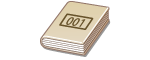 |
|
Dreistellige Nummern (Nummern für die kodierte Wahl) werden Adressen im Adressbuch zugeordnet. Sie können eine Adresse angeben, indem Sie einfach die zugehörige Nummer für die kodierte Wahl eingeben.
|
 |
|
Zur Verwendung der kodierten Wahl muss der Empfänger vorab im Adressbuch gespeichert werden. Speichern von Empfängern
Speichern Sie den gemeinsamen Ordner oder die FTP-Serveradresse von einem Computer.
Festlegen eines gemeinsamen Ordners als Speicherort Registrieren der Empfänger über Remote UI |
1
Wählen Sie <Kodierte Wahl> in der Registerkarte <Empfänger defin.>.
2
Wählen Sie <An>.
3
Geben Sie eine dreistellige Nummer ein.
Wenn Sie einen falschen Wert eingegeben haben, können Sie ihn mit /b_key_clear18.gif) löschen.
löschen.
/b_key_clear18.gif) löschen.
löschen./b_dis118.gif)

Wenn ein Bestätigungsbildschirm angezeigt wird
Wenn <Bestätigen bei kod. Wahl SE> auf <Ein> gesetzt ist, wird ein Bildschirm mit dem unter der Nummer gespeicherten Empfänger und Namen angezeigt. (Bei der Gruppenwahl werden der Empfängername und die Anzahl an Empfängern angezeigt.) Überprüfen Sie, ob die Angaben korrekt sind, und wählen Sie dann <OK>. Zur Angabe eines anderen Empfängers wählen Sie <Abbrechen>, und geben Sie die dreistellige Nummer für die kodierte Wahl dann erneut ein.Anzeigen von Empfängern im Adressbuch
Zurück nach oben
Direktes Eingeben von Empfängern (Senden von E-Mail)
Geben Sie einen Empfänger, der nicht im Adressbuch registriert ist, durch die Eingabe einer E-Mail-Adresse an.
1
Wählen Sie <Tastatur verwenden> in der Registerkarte <Empfänger defin.>.
2
Geben Sie die E-Mail-Adresse ein, und wählen Sie <Anwenden>.
Näheres zur Eingabe von Text finden Sie unter Eingeben von Text.
Zurück nach oben
Angeben von auf einem LDAP-Server gespeicherten Empfängern
 |
|
Wenn im Büro ein LDAP-Server installiert ist, können Sie einen Empfänger bei Verwendung der Benutzerinformationen auf dem Server festlegen. Greifen Sie dazu über das Gerät auf den LDAP-Server zu, suchen Sie nach den entsprechenden Benutzerinformationen, und legen Sie diese dann als Empfänger fest.
|
 |
|
Sie müssen vorab die Einstellungen für die Verbindung zu dem LDAP-Server vornehmen. Speichern von LDAP-Servern
|
1
Wählen Sie <LDAP-Server> in der Registerkarte <Empfänger defin.>.
2
Wählen Sie den verwendeten LDAP-Server aus.
3
Wählen Sie die Bedingungen für die zu suchenden Benutzerinformationen aus.
Gültige Suchkriterien für die Suche nach Empfängern sind Namen, Faxnummern, E-Mail-Adressen sowie die Namen und Einheiten von Organisationen.
/b_dis127.gif)
4
Geben Sie die Zeichenfolge für die Suche ein, und wählen Sie <Anwenden>.
Näheres zur Eingabe von Text finden Sie unter Eingeben von Text.
Wenn Sie mehrere Suchkriterien angeben wollen, wiederholen Sie Schritt 3 und 4.
5
Wählen Sie <Suchmethode>.
6
Wählen Sie die Bedingungen, um das Suchergebnis anzuzeigen.
/b_dis139.gif)
<Verwendung aller unten angegebenen Bedingungen>
Sucht nach Benutzern und zeigt Benutzer an, die den in Schritten 3 und 4 festgelegten Suchkriterien entsprechen.
Sucht nach Benutzern und zeigt Benutzer an, die den in Schritten 3 und 4 festgelegten Suchkriterien entsprechen.
<Verwendung einiger unten aufgeführten Bedingungen>
Zeigt alle Benutzer an, die mindestens einem der in Schritten 3 und 4 festgelegten Kriterien entsprechen.
Zeigt alle Benutzer an, die mindestens einem der in Schritten 3 und 4 festgelegten Kriterien entsprechen.
7
Wählen Sie <Suche starten>.
Benutzer, die Ihren Suchkriterien entsprechen, werden angezeigt.

Wenn der Authentisierungsbildschirm eingeblendet wird, sobald Sie<Suche starten> wählen, geben Sie den Anwendernamen des Geräts und das auf dem LDAP-Server gespeicherte Passwort ein, und wählen Sie <Anwenden>. Speichern von LDAP-Servern
8
Aktivieren Sie das Kontrollkästchen des Benutzers, den Sie als Empfänger festlegen möchten, und wählen Sie <Anwenden>.
Zurück nach oben

Wenn ein Bildschirm eingeblendet wird, auf dem ein Empfänger bereits angegeben ist
Sie können nur an eine begrenzte Anzahl Empfänger senden. Wenn Sie an weitere Empfänger senden möchten, müssen Sie die Authentifizierungseinstellungen der Sendefunktion so konfigurieren, dass E-Mail-Übertragungen nicht eingeschränkt werden. Wenden Sie sich an Ihren Administrator für weitere Einzelheiten. LDAP-Serverauthentisierung
Angabe von Empfängern aus den Übertragungsdatensätzen
Zuvor verwendete Empfänger können wieder abgerufen werden. Zurückrufen zuvor verwendeter Einstellungen zum Senden/Speichern (Einstellungen zurückrufen)
Speichern von Daten in einem gemeinsamen Ordner oder auf dem FTP-Server
Es kann immer nur ein Empfänger angegeben werden.
5
Wenn Sie eine E-Mail senden, legen Sie nach Bedarf mehrere Empfänger fest, darunter auch Cc/Bcc-Empfänger.
Wählen Sie die Methode aus, die für das Festlegen von Empfängern in der Registerkarte <Empfänger defin.> verwendet wird, und geben Sie dann den Empfänger an.
/b_dis2844.gif)
Wenn Sie <LDAP-Server> oder <Eigene Adresse als Empfänger definieren> ausgewählt haben, wird der Empfänger im Feld <An> angegeben.
<Cc>- und <Bcc>-Adressen können nur mit <Adressbuch> oder <Kodierte Wahl> ausgewählt werden.
 So löschen Sie Empfänger
So löschen Sie Empfänger
Wenn Sie mehrere Empfänger angegeben haben, können Sie sie nötigenfalls auch wieder löschen.
|
1
|
Wählen Sie <Empfänger bestätigen>.
|
|
2
|
Aktivieren Sie das Kontrollkästchen für den zu löschenden Empfänger, und wählen Sie [Aus Empf. entf.].
Wenn Sie Gruppe ausgewählt haben, dann wählen Sie <Details>
/b_key_arrow_right.gif) <Empfänger>; Sie können nun die in der Gruppe registrierten Empfänger anzeigen. <Empfänger>; Sie können nun die in der Gruppe registrierten Empfänger anzeigen. |
|
3
|
Wählen Sie <Ja>.
|
6
Legen Sie die gewünschten Scaneinstellungen fest.
Festlegen des Scanformats des Originals
Auswählen eines Dateiformats
Einstellen der Ausrichtung Ihres Originals
Scannen doppelseitiger Originale
Festlegen des Scanformats des Originals
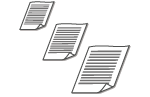 |
|
Sie können das Scanformat Ihres Originals festlegen.
|
Wählen Sie <Scanformat> in der Registerkarte <Einstellungen senden> /b_key_arrow_right.gif) Wählen Sie das Originalformat
Wählen Sie das Originalformat
/b_key_arrow_right.gif) Wählen Sie das Originalformat
Wählen Sie das OriginalformatZurück nach oben
Auswählen eines Dateiformats
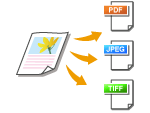 |
|
Sie können das Dateiformat auswählen, in dem die gescannten Originale gespeichert werden. Sie können zwischen PDF/JPEG/TIFF wählen. Bei PDF können Sie zwischen PDF Kompakt mit einer geringeren Datengröße und dem PDF-Format wählen, das eine Textsuche ermöglicht, indem Textdaten mit OCR (optische Zeichenerkennung) gescannt werden. Sie können ebenfalls eine PDF-Datei mit erhöhter Sicherheit erstellen, indem Sie Daten verschlüsseln oder eine Signatur hinzufügen. Verbesserung der Sicherheit elektronischer Dateien>
|
Wählen Sie <Dateiformat> in der Registerkarte <Einstellungen senden> /b_key_arrow_right.gif) Wählen Sie ein Dateiformat
Wählen Sie ein Dateiformat
/b_key_arrow_right.gif) Wählen Sie ein Dateiformat
Wählen Sie ein Dateiformat
 |
|
Wenn Sie JPEG unter <Dateiformat> auswählen und ein Original vom Vorlagenglas zu scannen versuchen, können Sie nur eine Seite scannen. Um ein mehrseitiges Original auf einmal zu scannen, verwenden Sie die Zufuhr. Jede Seite des Originals wird als separate Datei gespeichert. Wenn Sie TIFF oder PDF auswählen, können Sie mehrseitige Originale entweder vom Vorlagenglas oder über die Zufuhr scannen. In diesem Fall können Sie unter Teilen einer PDF-Datei nach Seiten oder Teilen einer TIFF-Datei anhand der Seite festlegen, ob das Original als einzelne Datei oder jede Seite als separate Datei gespeichert werden soll.
<PDF (Kompakt)> und <PDF (Kompakt/OCR)> komprimiert Fotos und Abbildungen auf Originalen stärker als <PDF> und <PDF (OCR)>. Die Datei wird kleiner, aber die Bildqualität mancher Originale oder die Anzahl der auf einmal scanbaren Originale ist möglicherweise geringer.
In <PDF (Kompakt/OCR)> und <PDF (OCR)> können Sie die Einstellungen so konfigurieren, dass das Gerät die Vorlagenausrichtung während des Scannens automatisch anhand der Richtung des Textes erkennt, der von der OCR-Funktion gelesen wird. <OCR-Einstellungen (durchsuchbarer Text)>
|
Legen Sie fest, ob das mehrseitige Original in eine einzelne PDF-Datei konvertiert werden soll oder erstellen Sie eine separate PDF-Datei für jede Seite. Diese Einstellung können Sie für jedes PDF-Format konfigurieren.
Wählen Sie <Dateiformat> in der Registerkarte <Einstellungen senden> /b_key_arrow_right.gif) <PDF-Details einstellen>
<PDF-Details einstellen> /b_key_arrow_right.gif) Wählen Sie das PDF-Format
Wählen Sie das PDF-Format /b_key_arrow_right.gif) <In Seiten einteilen>
<In Seiten einteilen> /b_key_arrow_right.gif) Wählen Sie <Aus> oder <Ein>
Wählen Sie <Aus> oder <Ein>
/b_key_arrow_right.gif) <PDF-Details einstellen>
<PDF-Details einstellen> /b_key_arrow_right.gif) Wählen Sie das PDF-Format
Wählen Sie das PDF-Format /b_key_arrow_right.gif) <In Seiten einteilen>
<In Seiten einteilen> /b_key_arrow_right.gif) Wählen Sie <Aus> oder <Ein>
Wählen Sie <Aus> oder <Ein>Legen Sie fest, ob das mehrseitige Original in eine einzelne TIFF-Datei konvertiert werden soll oder erstellen Sie eine separate TIFF-Datei für jede Seite.
Wählen Sie <Dateiformat> in der Registerkarte <Einstellungen senden> /b_key_arrow_right.gif) <TIFF-Details einstellen>
<TIFF-Details einstellen> /b_key_arrow_right.gif) <In Seiten einteilen>
<In Seiten einteilen> /b_key_arrow_right.gif) Wählen Sie <Aus> oder <Ein>
Wählen Sie <Aus> oder <Ein>
/b_key_arrow_right.gif) <TIFF-Details einstellen>
<TIFF-Details einstellen> /b_key_arrow_right.gif) <In Seiten einteilen>
<In Seiten einteilen> /b_key_arrow_right.gif) Wählen Sie <Aus> oder <Ein>
Wählen Sie <Aus> oder <Ein>Zurück nach oben
Einstellen der Ausrichtung Ihres Originals
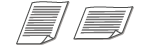 |
|
Sie können Hoch- oder Querformat einstellen.
|
Wählen Sie <Ausrichtung Orig.> in der Registerkarte <Einstellungen senden> /b_key_arrow_right.gif) Wählen Sie die Vorlagenausrichtung
Wählen Sie die Vorlagenausrichtung
/b_key_arrow_right.gif) Wählen Sie die Vorlagenausrichtung
Wählen Sie die VorlagenausrichtungZurück nach oben
Scannen doppelseitiger Originale
 |
|
Das Gerät kann automatisch die Vorder- und Rückseite von Originalen in der Zufuhr scannen.
|
 |
|
Das Gerät kann nicht beide Seiten des Originals automatisch scannen, wenn die Originale auf das Vorlagenglas gelegt werden.
|
Wählen Sie <Doppels. Original> in der Registerkarte <Einstellungen senden> /b_key_arrow_right.gif) Wählen Sie <Buchtyp> oder <Kalendertyp>
Wählen Sie <Buchtyp> oder <Kalendertyp>
/b_key_arrow_right.gif) Wählen Sie <Buchtyp> oder <Kalendertyp>
Wählen Sie <Buchtyp> oder <Kalendertyp>/b_dis410.gif)
<Buchtyp>
Wählen Sie diese Einstellung für Originale, bei denen die Vorder- und Rückseiten die gleiche Oben/Unten-Ausrichtung aufweisen.
Wählen Sie diese Einstellung für Originale, bei denen die Vorder- und Rückseiten die gleiche Oben/Unten-Ausrichtung aufweisen.
<Kalendertyp>
Wählen Sie diese Einstellung für Dokumente, bei denen die Vorder- und Rückseiten eine entgegengesetzte Oben/Unten-Ausrichtung aufweisen.
Wählen Sie diese Einstellung für Dokumente, bei denen die Vorder- und Rückseiten eine entgegengesetzte Oben/Unten-Ausrichtung aufweisen.
Zurück nach oben

Weitere Informationen zu den anderen Scaneinstellungen finden Sie unter Deutliches Scannen oder Einstellen der Balance zwischen Dateigröße und Bildqualität (Datengröße).
Geben Sie nach Bedarf den Betreff, die Nachricht, eine Antwortadresse und die Priorität für die E-Mail ein. Festlegen der E-Mail-Einstellungen
7
Wählen Sie <Start>.
Wenn der Bildschirm <Empfänger bestätigen> angezeigt wird, prüfen Sie, ob der Empfänger korrekt ist, und wählen Sie dann <Scannen starten>.
Das Scannen des Originals beginnt.
Wenn Sie abbrechen möchten, wählen Sie <Abbrechen> /b_key_arrow_right.gif) <Ja>. Abbrechen des Sendevorgangs von Dokumenten
<Ja>. Abbrechen des Sendevorgangs von Dokumenten
/b_key_arrow_right.gif) <Ja>. Abbrechen des Sendevorgangs von Dokumenten
<Ja>. Abbrechen des Sendevorgangs von Dokumenten Wenn Sie in Schritt 1 Originale in die Zufuhr einlegen
Wenn Sie in Schritt 1 Originale in die Zufuhr einlegen
Der Sende-/Speichervorgang startet, sobald das Scannen abgeschlossen ist.
 Wenn Sie in Schritt 1 Originale auf das Vorlagenglas legen
Wenn Sie in Schritt 1 Originale auf das Vorlagenglas legen
Gehen Sie wie unten erläutert vor, wenn das Scannen abgeschlossen ist (es sei denn, Sie haben JPEG als Dateiformat gewählt).
|
1
|
Wenn weitere Originalseiten gescannt werden sollen, legen Sie das nächste Original auf das Vorlagenglas, und wählen Sie Nächst. scann..
Wiederholen Sie diesen Schritt, bis alle gewünschten Seiten gescannt wurden.
Wenn nur eine Seite gescannt werden soll, fahren Sie mit dem nächsten Schritt fort.
|
|
2
|
Wählen Sie <Senden starten>.
Der Sende-/Speichervorgang startet.
|

Wenn der Bildschirm <Dateiauthentisierung> oder <SMTP-Authentisierung> erscheint
Geben Sie den Benutzernamen und das Passwort ein, und wählen Sie <Anwenden>.
Dateiname des gesendeten Dokuments
Der Dateiname eines gesendeten Dokuments wird automatisch auf Grundlage des folgenden Formats zugewiesen: Kommunikationsverwaltungsnummer (vierstellig)_Datum und Uhrzeit des Sendevorgangs_Dokumentennummer (dreistellig).Dateierweiterungsname.
Wenn ein Fehler beim Senden von E-Mail auftritt
Fehlermeldungen werden manchmal an die im Gerät eingerichtete E-Mail-Adresse gesendet. Wenn Sie es dabei belassen, kann dies je nach Ihrem Mailserver zu unzureichender Speicherkapazität der Mailbox führen. Es wird deshalb empfohlen, dass Sie das Postfach (Mailbox) in regelmäßigen Abständen löschen.
 So löschen Sie den Inhalt der Mailbox
So löschen Sie den Inhalt der Mailbox

Wenn der Inhalt der Mailbox gelöscht wird, werden alle in der Server-Mailbox enthaltenen E-Mails gelöscht. Wenn Sie das E-Mail-Konto aufrufen, welches Sie normalerweise verwenden, sollten Sie zuerst überprüfen, ob irgendeine E-Mail in der Mailbox beibehalten werden soll.
|
1
|
Starten Sie Remote UI, und melden Sie sich im Systemmanager-Modus an. Starten von Remote UI
|
|
2
|
Klicken Sie auf der Portalseite auf [Einstellungen/Registrierung]. Remote UI-Bildschirm
|
|
3
|
Wählen Sie [SE-Einstellungen]
/b_key_arrow_right.gif) [Netzwerkeinstellungen - Einstellungen E-Mail/I-Fax]. [Netzwerkeinstellungen - Einstellungen E-Mail/I-Fax]. |
|
4
|
Klicken Sie in [Mailbox löschen] auf [Löschen].
|
|
5
|
Lesen Sie die angezeigte Meldung, und klicken Sie auf [OK].
Die E-Mail wird aus der Mailbox gelöscht.
|
 |
|
Wenn Sie immer mit denselben Einstellungen scannen möchten: Ändern von Standardeinstellungen für Funktionen
Wenn Sie eine bei Bedarf zu verwendende Kombination von Einstellungen speichern möchten: Speichern häufig verwendeter Einstellungen
|